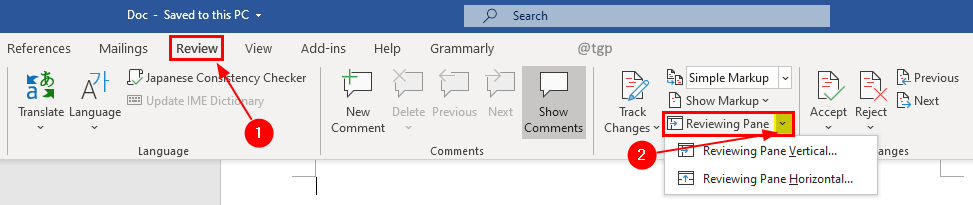Преинсталирайте MS Office или сканирайте компютъра си за вируси, за да коригирате проблема
- Грешка Word намери нечетливо съдържание се появява, когато документът е повреден или има нечетливо съдържание.
- Може също да се задейства, ако документът на Word не е форматиран правилно.
- Можете да го коригирате, като поправите документа на Word или деблокирате документа.
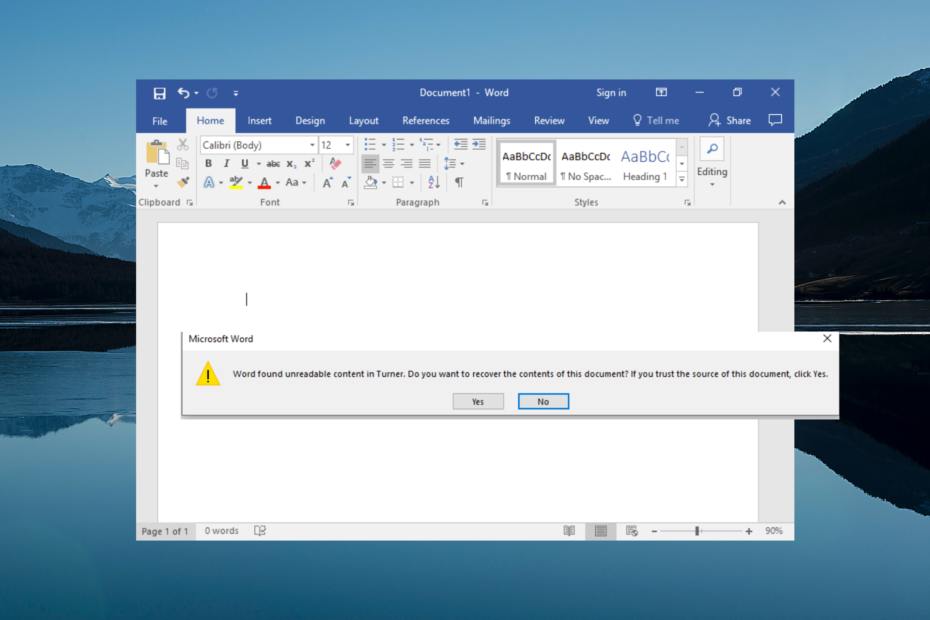
Не губете никакви документи на Word, които са повредени. Този инструмент ще поправете и извлечете силно повредени или повредени .doc или .docx файлове и изпратете пълен отчет, когато приключите. Ще го използвате за:
- Коригирайте всички повредени .doc и .docx файлове до Word 2007
- Поправете шрифтове, текст, горни и долни колонтитули и всичко останало, което съдържа документ на Word
- Върнете оригиналното си съдържание от поправените файлове в първоначалната му форма
Инструмент за поправка на файлове на Word
Получавате ли Word намери нечетливо съдържание
съобщение за грешка? Ако да, тогава не сте сами. Няколко потребители търсят решения за разрешаване на Word, намерен за нечетлив съдържание съобщение за грешка. Потребителите дори казаха, че нито една опция не решава проблема.За щастие това ръководство съдържа куп решения, които ще ви помогнат да разрешите грешката. Нещо повече, ние също така ще обясним защо на първо място попадате на съобщението за грешка в Word намерено нечетливо съдържание. Така че нека да влезем направо в него.
Защо получавам съобщение за грешка Word намерено нечетливо съдържание?
След нашето внимателно проучване, ние се поразровихме и открихме най-честите причини, поради които ще попаднете на Word намери нечетливо съдържание съобщение за грешка.
- Файлът е корумпиран или повреден: Ако файлът, който се опитвате да отворите в MS Word, е повреден или повреден, ще срещнете тази грешка.
- Документът не е затворен правилно: Неочаквано изключване на компютъра или затваряне на документа води до запазване на документа без правилно форматиране.
- Вашият компютър е заразен с вирус: Вирусът или зловреден софтуер могат да повредят не само всичките ви файлове, но и системните файлове и да ги направят нечетими.
- Документът не е преобразуван правилно: Ако се опитате да конвертирате документа в друг формат, ще получите това съобщение за грешка.
Как мога да коригирам съобщението за грешка в Word намерено нечетливо съдържание?
- Защо получавам съобщение за грешка Word намерено нечетливо съдържание?
- Как мога да коригирам съобщението за грешка в Word намерено нечетливо съдържание?
- 1. Поправете файла на Word
- 2. Използвайте опцията Възстановяване на текст от всеки файл
- 3. Деблокирайте документа
- 4. Преинсталирайте Microsoft Office
- 5. Сканирайте компютъра за вируси
1. Поправете файла на Word
- Стартирайте Майкрософт Уърд.
- Отворете a нов Word файл.
- Кликнете върху Файл.

- Изберете Отворете.

- Щракнете върху Прегледайте бутон и изберете проблемния Word файл.

- От Инструменти падащо меню, изберете Отворете и поправете опция.
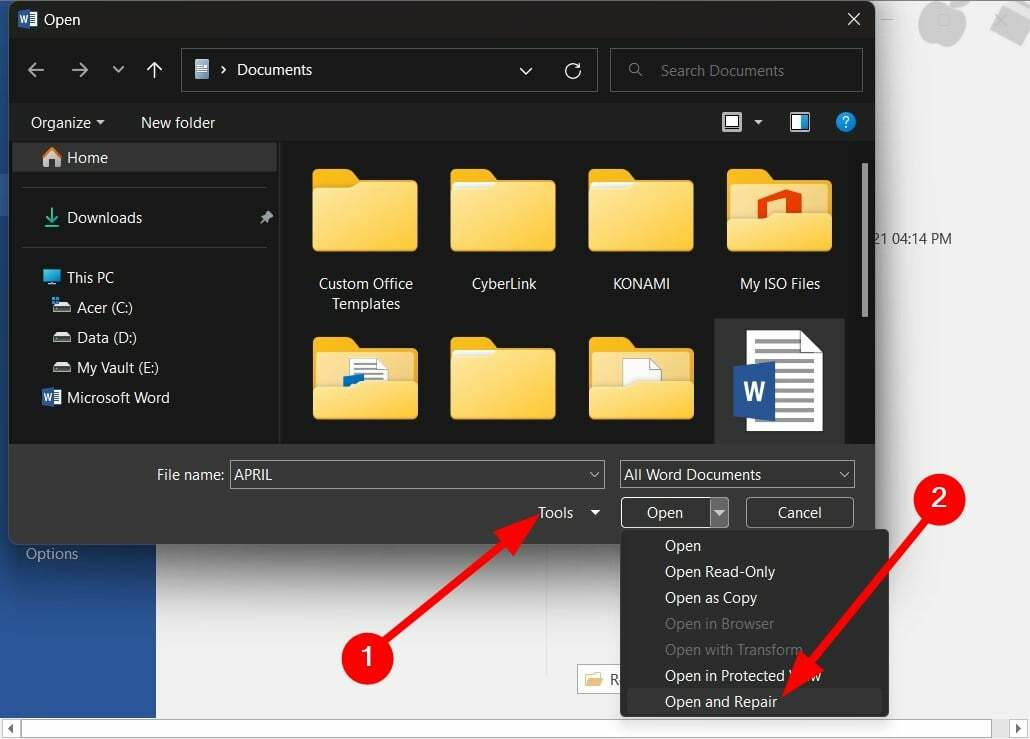
- Проблемният файл на Word ще бъде поправен и можете да го отворите.
Опцията Отваряне и поправка, както е показано по-долу, помогна на няколко потребители да поправят грешката Word намери нечетливо съдържание. Това коригира всички проблеми с документа.
- Word за Windows 11: Как да го изтеглите безплатно
- Потребителят няма права за достъп: Как да коригирате тази грешка
2. Използвайте опцията Възстановяване на текст от всеки файл
- Отворете Майкрософт Уърд.
- Отворете a нов Word файл.
- Кликнете върху Файл.

- Изберете Отворете.

- Щракнете върху Прегледайте бутон и изберете проблемния Word файл.

- Разширете Всички документи на Word падащо меню и изберете Възстановяване на текст от Всеки файл опция.
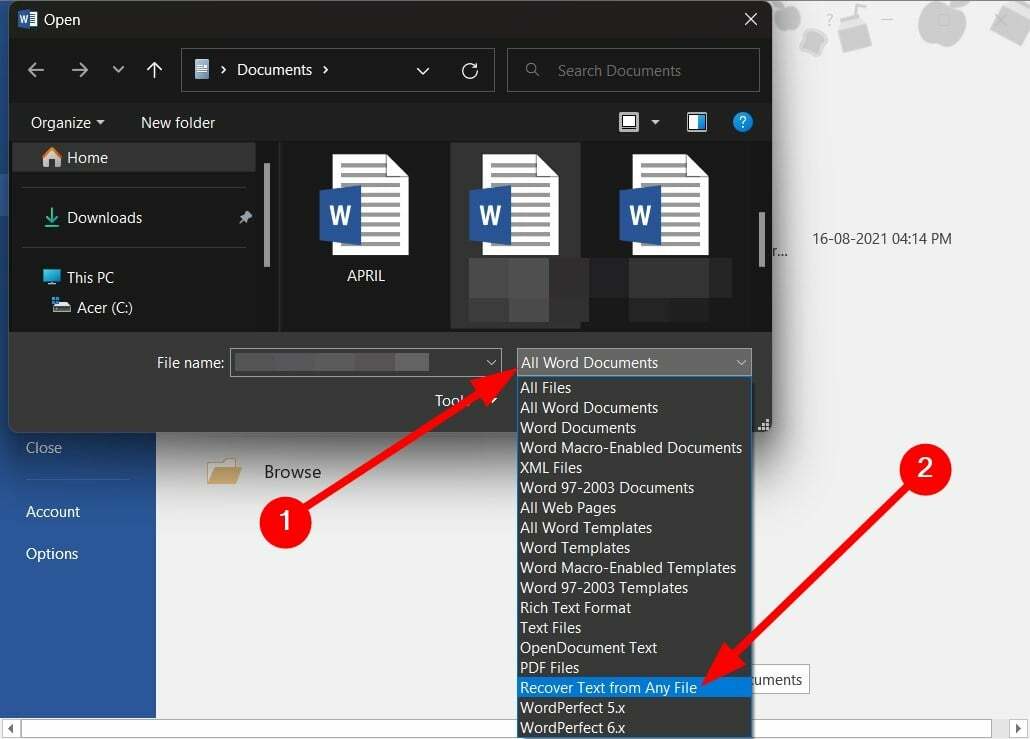
- Кликнете върху Отворете.
- Отварянето на повредения файл ще отнеме известно време.
3. Деблокирайте документа
- Отворете File Explorer чрез натискане на Печеля + д ключове.
- Намерете Word файл.
- Кликнете с десния бутон на файла на Word.
- Изберете Имоти.
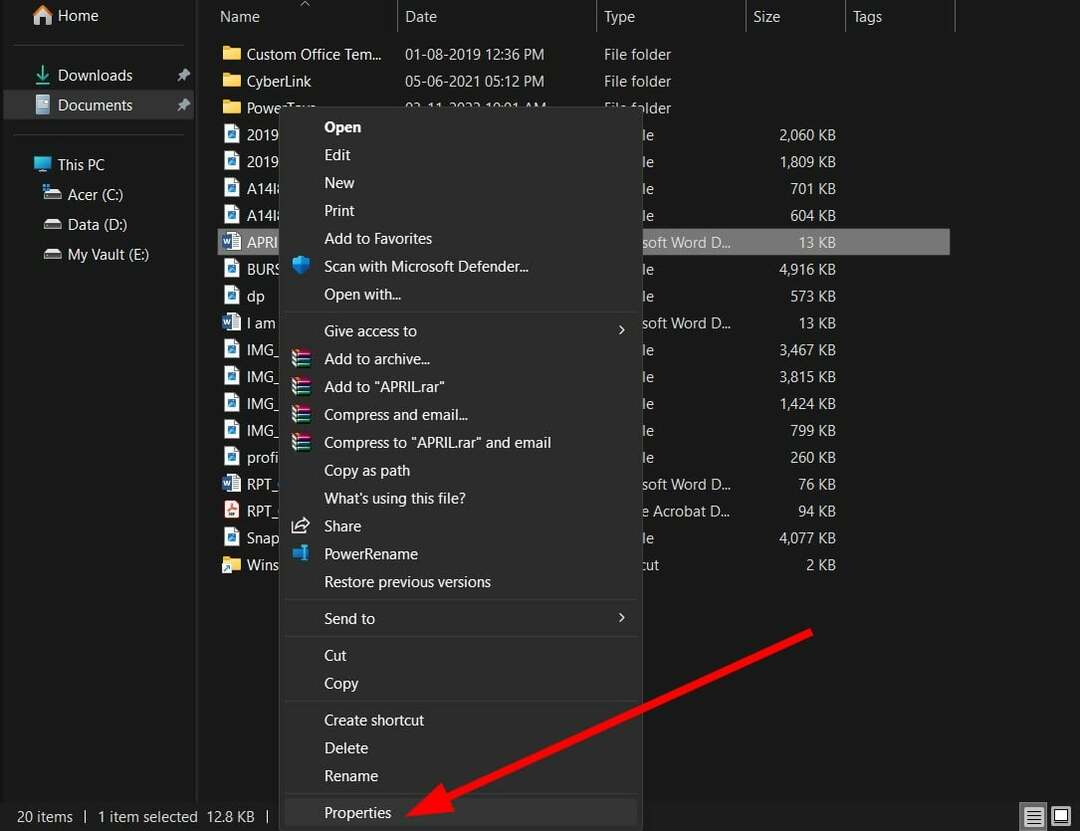
- Премахнете отметката от Само за четене кутия.
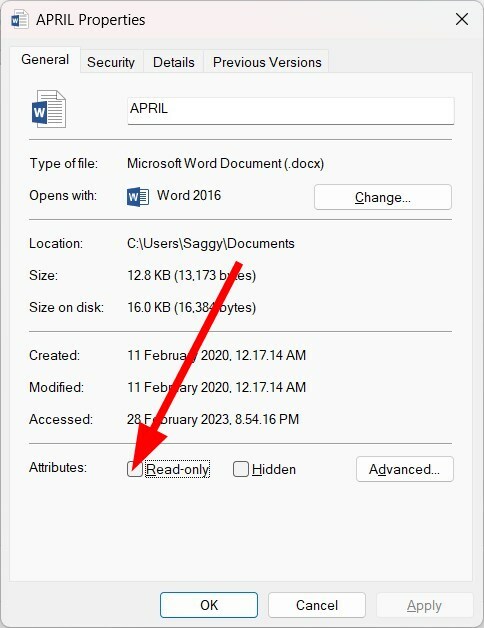
- Кликнете Приложи и Добре.
- Отвори Word файл и проверете дали това решава проблема или не.
4. Преинсталирайте Microsoft Office
- Отвори Започнете меню чрез натискане на Печеля ключ.
- Отворете Контролен панел.

- Кликнете върху Програми и функции.
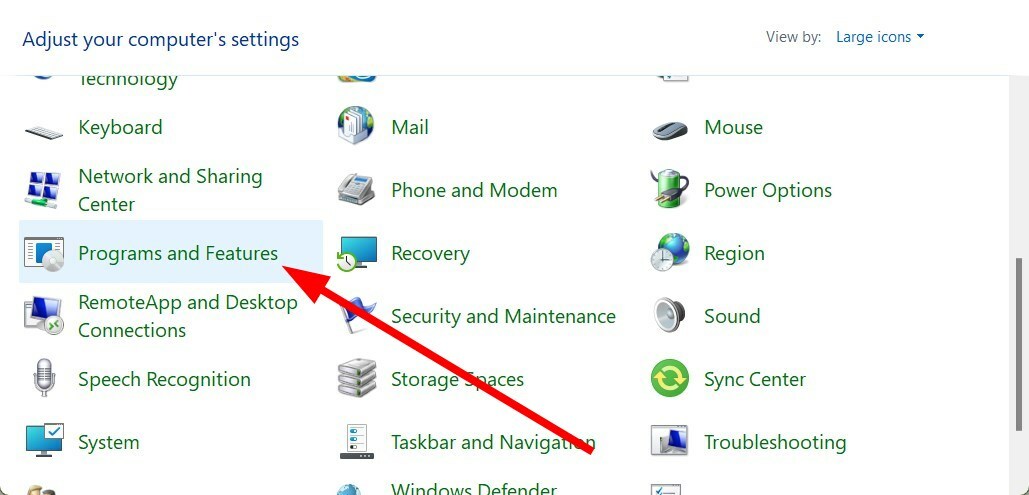
- Изберете Microsoft Office и щракнете върху Деинсталиране бутон в горната част.

- Следвайте стъпките на екрана, за да деинсталирайте MS Office от вашия компютър.
- Рестартирам вашия компютър.
- Стартирайте MS Office EXE и Инсталирай приложението.
- Отворете документа на Word и проверете дали това решава проблема или не.
Вероятно някои от критичните файлове на MS Office липсват, поради което получавате Word намери нечетливо съдържание съобщение за грешка.
В такъв случай най-добрият залог е да преинсталирате целия пакет и да се уверите, че няма да прекъснете инсталационния процес след преинсталиране. След това можете да отворите проблемния файл на Word и да проверите дали това решава проблема.
5. Сканирайте компютъра за вируси
- Отвори Започнете меню чрез натискане на Печеля ключ.
- Отворете Защита на Windows.

- Кликнете върху Защита от вируси и заплахи.

- Кликнете върху Бързо сканиране.

- Изчакайте процесът да завърши и приложете подканеното решение за да премахнете вируса от вашия компютър.
- Кликнете Опции за сканиране и изберете Пълно сканиране за по-задълбочено компютърно сканиране.

Можете да използвате вградения Инструмент за защита на Windows за бързо сканиране на вашия компютър за вируси. Често обаче това не е толкова ефективно, колкото специален антивирусен инструмент на трета страна.
Експертен съвет:
СПОНСОРИРАНА
Някои проблеми с компютъра са трудни за справяне, особено когато става въпрос за повредени хранилища или липсващи файлове на Windows. Ако имате проблеми с коригирането на грешка, системата ви може да е частично повредена.
Препоръчваме да инсталирате Restoro, инструмент, който ще сканира вашата машина и ще идентифицира каква е грешката.
Натисни тук за да изтеглите и започнете да поправяте.
В такъв случай ви предлагаме да погледнете нашето ръководство, което изброява някои от най-добрите антивирусни инструменти можете да използвате на вашия компютър с Windows.
Ако имате нужда от повече поддръжка, съветваме ви да изберете уверено ESET Internet Security за да получите най-ефективната сигурност на данните и файловете от пазара.
Това е всичко от нас в това ръководство. Въпреки това, ако имате проблеми с работата на MS Office на вашия компютър или някой от офис продуктите, трябва да разгледате нашето ръководство, което изброява някои практически решения за разрешаване на проблема.
Имаме ръководство, което ясно обяснява как да защитете с парола вашия Word документ. За тези, които искат да знаят как да вмъкнете изображение в клетка на Excel, вижте нашето ръководство.
Ако отворите документ на Word и го не показва нищо освен празен документ, ето някои решения, които можете да приложите, за да разрешите проблема.
Няколко потребители съобщиха, че са се натъкнали Код на грешка на Microsoft Office 30204-44. Можете обаче бързо да коригирате проблема, като разгледате нашето ръководство, което споменава някои решения, които помагат на потребителите да разрешат проблема.
Ако използвате Microsoft Office 365 и искате да знаете как премахнете списъка с препоръчани документи от показване на началния екран, можете да разгледате нашето ръководство.
Чувствайте се свободни да ни уведомите в коментарите по-долу кое от горните решения ви е помогнало да коригирате Word намери нечетливо съдържание съобщение за грешка.
Все още имате проблеми? Коригирайте ги с този инструмент:
СПОНСОРИРАНА
Ако съветите по-горе не са разрешили проблема ви, вашият компютър може да има по-сериозни проблеми с Windows. Препоръчваме изтегляне на този инструмент за поправка на компютър (оценен като страхотен на TrustPilot.com), за да се справите лесно с тях. След инсталирането просто щракнете върху Започни сканиране и след това натиснете Поправи всичко.